
Съдържание:
- Стъпка 1: Модулът за IR превключване
- Стъпка 2: Намерете къде да пробиете дупка за IR приемник
- Стъпка 3: Изключете захранването
- Стъпка 4: Отворете компютъра
- Стъпка 5: Пробийте дупка за инфрачервения детектор
- Стъпка 6: Свържете модула за IR превключване към дънната платка
- Стъпка 7: Монтирайте модула на IR превключвателя
- Стъпка 8: Свържете захранващите проводници към IR модула за превключване
- Стъпка 9: Програмирайте IR превключвателя
- Стъпка 10: Заключение
- Автор John Day [email protected].
- Public 2024-01-30 07:55.
- Последно модифициран 2025-01-23 14:36.

Този проект ви позволява да включвате и изключвате компютъра си с дистанционното за телевизора. Преди няколко месеца публикувах проект, който показва как използвам дистанционното си DirecTV за управление на лампа в цялата стая. Този проект се превърна в нещо, което използвам през цялото време. Почти веднага след като започнах да го използвам, осъзнах, че имам нужда от нещо, за което да изключа компютъра си, когато гледам филм, който се играе от компютъра. Нямам компютър за домашно кино или нещо подобно, но понякога, когато гледам филм късно през нощта -което е доста често -бих искал да мога да натисна бутон на дистанционното за изключване на компютъра.
Стъпка 1: Модулът за IR превключване

Първоначално щях да използвам simerec.com SIS-PC чип за това, но тъй като те имат модул за включване/изключване за персонални компютри, който не изисква никакво запояване, продължих и взех модула PCS-1. Ако искате да спестите малко пари и да имате време за запояване, може да помислите за чипа SIS-PC.
Стъпка 2: Намерете къде да пробиете дупка за IR приемник
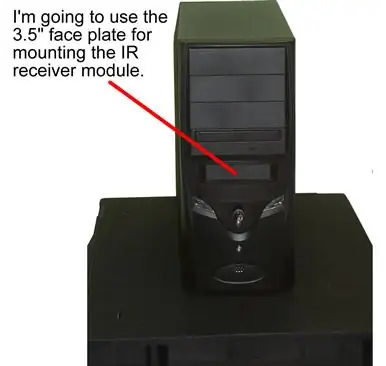
Тук е моят компютър и където ще пробия дупката за IR прозореца.
Стъпка 3: Изключете захранването

За да бъда в безопасност, изключвам захранването от променлив ток, в случай че разлея напитката си по време на работа;)
Стъпка 4: Отворете компютъра
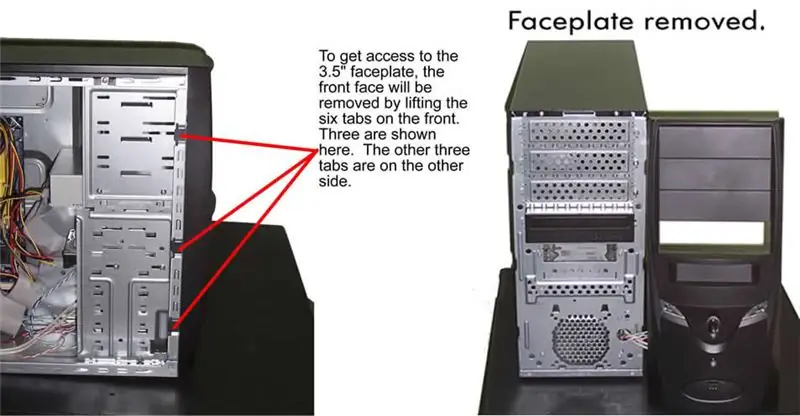
Премахнах 4 винта от задната страна на компютъра, за да имам достъп до дънната платка. Това също ми дава достъп до разделите за премахване на предната лицева плоча, така че да мога да пробия отвора и да монтирам модула на IR превключвателя …
Стъпка 5: Пробийте дупка за инфрачервения детектор
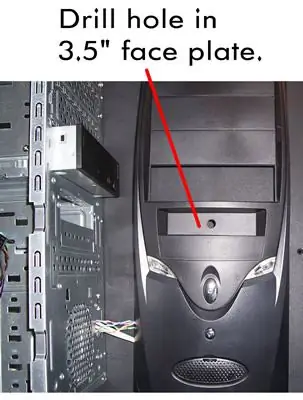
Започна с 1/8 "свредло, след това 1/4", след това 3/8 ". Увеличаването на размерите на свредлото прави отвор с гладък ръб. Оставих 3,5" плочата в основната лицева плоча, докато пробивам част ще бъде по -лесно да се държи стабилно. Бъдете предпазливи и безопасни, когато пробивате нещо, особено малки части със сравнително големи накрайници.
Стъпка 6: Свържете модула за IR превключване към дънната платка
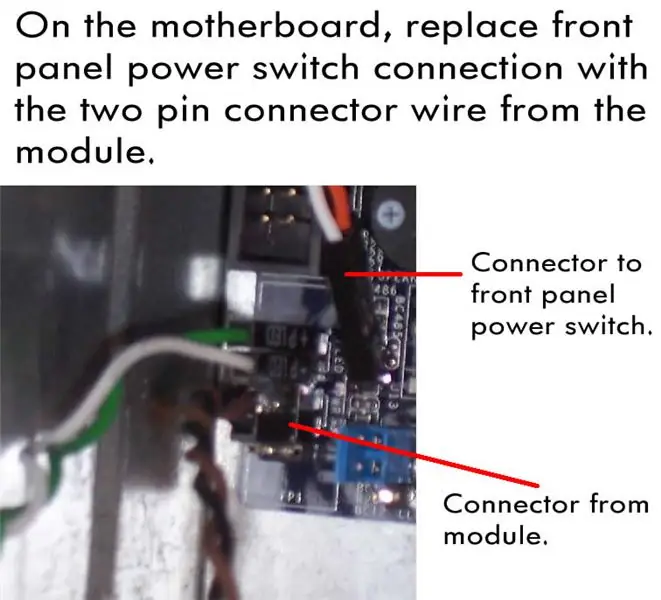
Изключете превключвателя на предния панел на компютъра от дънната платка и включете двуполюсния конектор на модула на мястото му.
Стъпка 7: Монтирайте модула на IR превключвателя
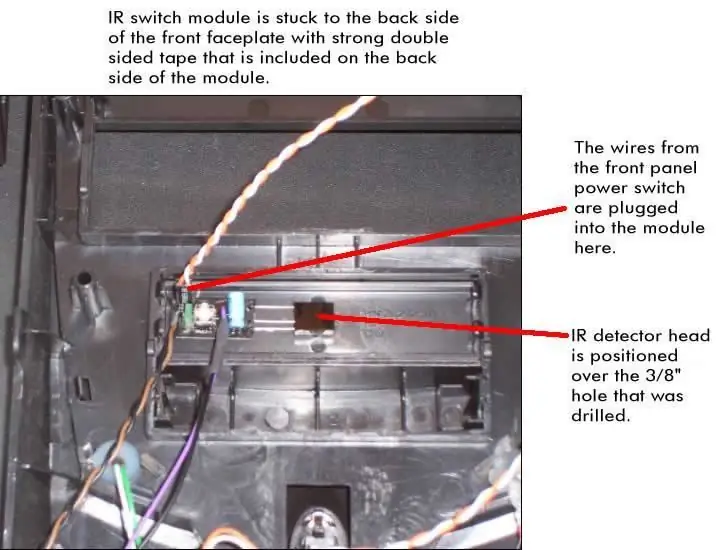
На гърба на модула има здрава двустранна лента, която го монтира във вътрешността на задната част на предната лицева плоча. Модулът трябва да бъде монтиран така, че инфрачервеният детектор да може да "вижда" от пробития отвор.
В този момент също свързвам превключвателя за захранване на предния панел към модула на IR превключвателя. Това ми позволява да управлявам захранването на компютъра ръчно или с IR дистанционното управление.
Стъпка 8: Свържете захранващите проводници към IR модула за превключване
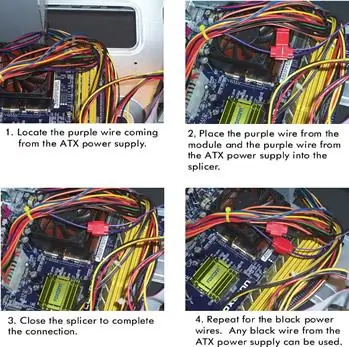
Сега е време да свържете модула към ATX захранването. Това става с включените сплийсери.
Първоначално се чудех как IR превключвателят може да включи компютъра, ако компютърът е изключен. Отговорът е, че захранващите устройства ATX имат линия в режим на готовност (лилав проводник излиза от захранването ATX), който осигурява малко количество захранване на системата по всяко време (ако приемем, че AC линията е включена и захранващият ключ е включен гърбът е включен.)
Стъпка 9: Програмирайте IR превключвателя
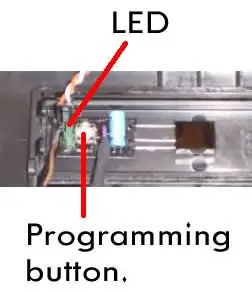
Проверих отново окабеляването, след което отново включих AC провода.
(Ако компютърът се включи в този момент, просто натиснете бутона за захранване в предната част на компютъра, за да го изключите. Ако вече е започнал да зарежда операционната система, просто изчакайте, докато се зареди, след това изключете както обикновено.) За да програмирате IR превключващ модул за разпознаване на бутона на дистанционното управление Натиснах бутона на модула и светодиодът светна. След това на няколко крачки от мен насочих дистанционното и натиснах IR бутона и светодиодът изгасна. Това е. За да тествам, натиснах бутона на дистанционното и компютърът ми се включи!
Стъпка 10: Заключение

Остава само да поставите панелите обратно на компютъра.
Много съм доволен от този проект, но сега искам да мога да контролирам медийния плейър на компютъра си с дистанционното. Знам, че има продукти за това, но за $ 5 или по-малко на части има начин да свържа този модул към моя сериен порт (9-пинов, а не USB) и с помощта на някакъв безплатен софтуер да контролирам моя медиен плейър! Ако някой от вас би искал да види този проект, пуснете ред и аз ще го събера.
Препоръчано:
Дистанционен аудио превключвател: 3 стъпки

Дистанционен аудио превключвател: Когато купувате евтин втора ръка мини компютър, който да използвате като медиен плейър във всекидневната си, можете да инсталирате софтуер за домашно кино KODI върху него и той ще работи много по -бързо в сравнение с използването на Raspberry Pi. Вижте: https: //kodi.tv/ Използване на по -стар мини компютър
Настолен компютър Raspberry Pi PC-PSU с твърд диск, вентилатор, захранване и превключвател за включване и изключване: 6 стъпки

Настолен компютър Raspberry Pi PC-PSU с твърд диск, вентилатор, захранване и превключвател за включване и изключване: септември 2020 г .: Вграден е втори Raspberry Pi, поставен в пренасочен корпус за захранване на компютър. Това използва вентилатор отгоре - и подреждането на компонентите вътре в кутията за PC -PSU е различно. Модифициран (за 64x48 пиксела), Ad
Как да направите регулируемо захранване на пейка от старо захранване на компютър: 6 стъпки (със снимки)

Как да направя регулируемо захранване за пейка от старо захранване за компютър: Имам старо захранване за компютър, така че реших да направя регулируемо захранване за пейка от него. Нуждаем се от различен диапазон от напрежения за захранване или проверете различни електрически вериги или проекти. Така че винаги е чудесно да имате регулируема
Универсален IR дистанционен превключвател: 12 стъпки

Универсален IR дистанционен превключвател: Този проект показва използването на чист чип, който ви позволява да използвате всяко IR дистанционно, за да включите или изключите нещо. Тук промених един стар неработещ дистанционен превключвател за променлив ток на General Electric RF в превключвател, който може да се управлява с всяко IR дистанционно. Мотивацията ми ще
Повече мощност за вашия компютър. (Второ захранване Захранване): 3 стъпки

Повече мощност за вашия компютър. (Второ захранване / захранване): Тази инструкция ще ви покаже как да ви даде малко свобода, ако вашата видеокарта (или ако имате само една 12V шина, тя ще може да даде повече мощност както на процесора, така и на видеокартата). Точно преди да започнем, това не е настройката на главен и подчинен
